WordPress 사용자를 쉽게 가져오고 내보내는 방법은 무엇입니까?
게시 됨: 2021-08-12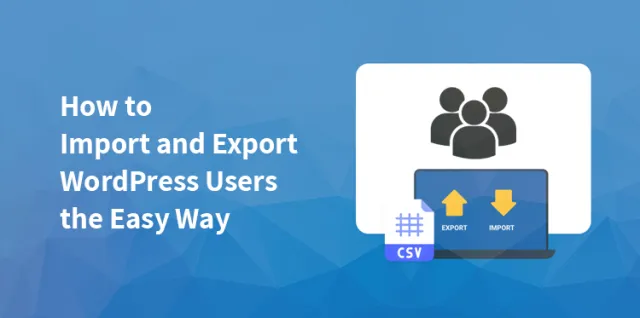
현재 WordPress 계정에서 다른 사이트로 이동하시겠습니까? 그런 다음 새로운 고객 기반을 구축하는 것은 처음부터 다시 시작해야 하므로 충분히 어려울 것입니다.
그러나 WordPress 사용자를 사이트로 가져오고 내보내는 방법을 알고 있다면 새 사이트에서 강력한 사용자, 고객 및 구독자 기반을 쉽게 확보할 수 있습니다.
또한 여러 사이트의 병합을 처리하려는 경우에도 유용합니다. 올바른 프로세스를 알고 있다면 자동으로 사용자를 이동하는 것은 큰 문제가 아닙니다.
이 기사에서는 쉽게 할 수 있는 방법에 대해 이야기할 것입니다.
그러나 그 전에 몇 가지 질문을 하는 것을 잊지 마십시오.
1. WordPress 사용자를 어디에서 가져오고 내보내시겠습니까?
고객을 새 사이트로 이동할 것인지 WordPress의 복제 사이트로 이동할 것인지 먼저 확인해야 합니다. 또한 다중 사이트 병합 작업이 필요한지 고려하십시오.
2. 어떤 플러그인이 적합합니까?
필요에 따라 플러그인을 선택해야 합니다. 내보내기만 하려면 내보내기용 플러그인을 선택하십시오. 하나의 서비스에서 내보내기와 가져오기를 모두 원하는 경우 일부 플러그인에는 두 기능이 모두 제공됩니다.
3. 데이터를 내보내고 가져올 수 있는 권한이 있습니까?
확인해야 하는 가장 중요한 포인트입니다. 조치를 취하기 전에 이 데이터를 목적에 맞게 사용할 수 있는 권한이 있는지 확인하십시오. 이에 대해 법률 자문을 구해야 할 수도 있습니다.
WordPress 사용자를 내보내려는 이유는 무엇입니까?
WordPress에는 사용자를 효과적으로 관리할 수 있는 여러 가지 유용한 기능이 있습니다.
그러나 여전히 WordPress 사용자를 내보내 다른 사이트에 액세스하기 위한 다른 목적으로 사용자 데이터를 사용하려는 경우 WordPress 사이트 사용자를 가져오고 내보내야 할 수 있는 가능한 상황은 다음과 같습니다.
살펴보겠습니다.
새 사이트 만들기: 새 사이트 를 만들고 이전 사이트에서 사용자를 마이그레이션하려는 경우 가져오기 및 내보내기가 유일한 방법입니다. 새로운 사이트에서 새로운 사용자를 늘리는 것이 더 쉬워집니다.
오프라인 접근 권한: 사용자와 관련된 데이터를 오프라인으로 접근하고 싶은 경우 고객 및 구독자와의 연락을 위해 이동해야 합니다. 따라서 WordPress 사용자의 이동이 도움이됩니다.
복제 사이트를 만들려면: 실제 사이트를 복제하여 WordPress 사이트를 만들려는 경우 사용자도 복제해야 합니다.
사용자를 새 사이트로 가져오고 내보내면 새 사이트에서 사용자 기반을 적절하게 구축하는 데 도움이 됩니다.
데이터 보호 고려 사항:
WordPress 사용자의 가져오기 및 내보내기에 대한 입장을 취하는 것은 적절한 고려 없이 수행될 수 없습니다.
결정을 내리기 전에 이러한 방식으로 전송하기 위해 데이터를 사용할 수 있는 사용자의 권한이 있는지 확인해야 합니다.
고객 데이터 내보내기 또는 구독자 데이터를 처리하는 경우 기존 사이트에서만 해당 데이터를 사용할 수 있는 권한이 있습니다.
그러나 조직과 함께 작업하고 사이트 관리에 기여하는 사람들과 함께 작업하는 경우 많은 문제가 발생하지 않습니다.
단계를 수행하기 전에 데이터를 수집하는 동안 어떤 종류의 권한이 부여되었는지 다시 한 번 확인하십시오.
또한 사용자 데이터를 가져오고 내보내기 전에 해당 지역의 법률을 고려하십시오. 어떤 조치를 취하기 전에 더 안전한 쪽을 유지하기 위해 법률 자문을 선택할 수 있습니다.
WordPress에서 사용자를 내보내고 가져오는 방법은 무엇입니까?
WordPress 사용자를 가져오고 내보내는 더 편리한 방법은 플러그인을 사용하는 것입니다. WordPress 사이트에서 사용자를 내보낼 때 더 나은 유연성을 제공합니다.
데이터를 이동하고 파일로 업로드하여 새 웹사이트로 가져올 수 있습니다. 다음은 작업에 도움이 될 플러그인입니다. 방법은 다음과 같습니다.
CSV로 사용자 내보내기 플러그인 사용:
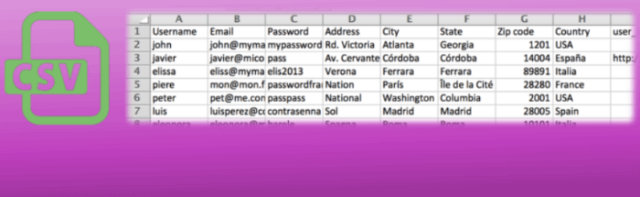

클릭 한 번으로 모든 사용자가 포함된 CSV 파일을 내보내는 데 사용할 수 있는 간단한 CSV 플러그인으로 사용자 내보내기입니다.
이 플러그인을 사용하면 내보내야 하는 사용자 데이터를 구성할 수 있습니다. 그것은 내보내기 방법을 훨씬 쉽게 만드는 자동화된 프로세스에서 작동합니다.
오프라인에서 데이터를 사용하거나 다른 대체 플러그인 서비스를 사용하여 CSV 파일을 가져올 수 있습니다. 이 플러그인은 데이터 내보내기만 허용합니다. 가져오는 데 사용할 수 없습니다.
내보내기 WordPress 사용자 플러그인 가져오기:
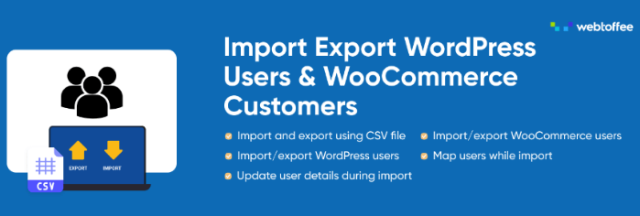

가져오기와 내보내기가 모두 가능한 플러그인을 찾고 있다면 이 플러그인이 적합합니다. 가져오기 내보내기 WordPress 사용자 플러그인에는 모든 사용자를 내보낼 수 있는 기능이 있습니다.
또한 선택적으로 내보낼 수 있습니다. 이 플러그인을 사용하면 어떤 종류의 데이터를 사용해야 하는지 지정할 수 있으므로 필요에 따라 데이터를 정렬할 수 있습니다.
플러그인은 CS 파일을 생성하여 작동하며 모든 사용자를 가져오기 위해 다른 사이트에 업로드하는 데 사용할 수 있습니다.
이 플러그인을 사용하면 모든 WooCommerce 고객을 쉽게 관리할 수 있습니다. 이 플러그인을 사용하면 주소 기록을 유지 관리하여 향후 주문 프로세스를 보다 체계적으로 구성할 수 있습니다.
WP 모든 내보내기:


WP All Export 플러그인을 사용하면 WordPress에서 모든 데이터를 쉽게 내보낼 수 있습니다. 또한 플러그인은 가져오기를 위한 대체 플러그인과 함께 제공됩니다.
애드온으로 두 작업을 모두 쉽게 수행할 수 있습니다. WP All Export 및 WP All Import를 사용하여 WordPress 사이트 사용자를 가져오고 내보낼 수 있습니다.
또한 다양한 사용자 정의 도구를 사용하여 작업을 원활하게 수행할 수 있습니다. 또한 고급 기능에 사용할 수 있는 프리미엄 버전도 함께 제공됩니다.
관련 게시물: WordPress 사용자 이메일 목록을 만드는 방법
가져오기-내보내기 WordPress 사용자 플러그인으로 사용자 내보내기 및 가져오기
앞서 말했듯이 사용자를 쉽게 가져오고 내보낼 수 있지만 해당 작업에 적합한 플러그인이 있어야 합니다.
Import-Export WordPress 사용자 플러그인과 함께 사용자를 내보내려면 먼저 활성화해야 합니다.
플러그인 활성화가 완료되면 몇 가지 간단한 단계를 따라야 작동합니다. 방법은 다음과 같습니다.
사용자 내보내기:
1 단계:
먼저 사용자/고객 내보내기 화면에서 사용자 역할 필드를 클릭해야 합니다. 필요에 따라 역할을 선택하십시오.
2 단계:
내보내기를 활성화하기 전에 숫자 또는 해당 레코드를 건너뛰려면 오프셋 필드를 사용할 수 있습니다.
많은 수의 사용자를 처리하는 경우 데이터를 일괄 처리 형식으로 내보내려는 경우 도움이 될 것입니다. 원하는 경우 제한 필드를 사용하여 특정 수의 레코드로 작업할 수 있습니다.
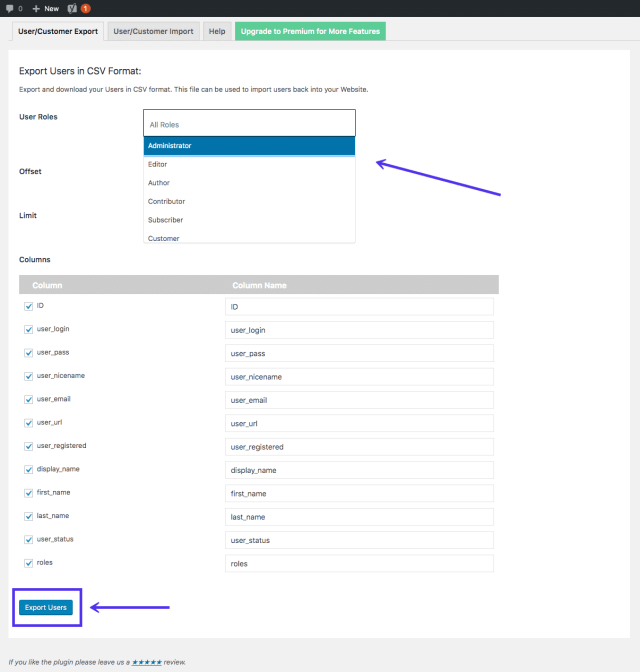
3단계:
아래로 스크롤하여 내보낼 필드를 선택합니다.
4단계:
사용자 내보내기 버튼을 클릭합니다. 사용자를 다른 사이트로 가져오기 위해 다운로드해야 하는 CSV 파일을 생성할 것입니다.
사용자 가져오기:
사용자를 가져오려면 몇 가지 간단한 단계를 따라야 합니다. 수행해야 할 작업은 다음과 같습니다.

1 단계:
사용자 > 사용자 가져오기 내보내기로 이동하여 사용자/고객 가져오기 탭을 선택합니다.
2 단계:
CSV 파일을 선택하려면 파일 선택 버튼을 클릭하십시오.
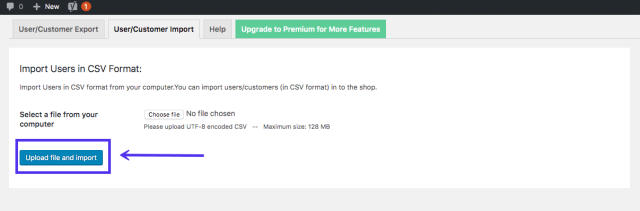
3단계:
이제 파일 업로드를 클릭하고 CSV 파일에서 모든 데이터를 업로드하기 위한 버튼을 가져와야 합니다.
WooCommerce 고객 내보내기 및 가져오기:
WordPress 사이트와 함께 WooCommerce 사용자를 다루는 경우 사용자를 가져오고 내보내는 방법을 아는 것이 많은 도움이 될 수 있습니다. 그러나 모든 인기 있는 플러그인은 사용자 가져오기 및 내보내기에 사용할 수 있습니다.
그러나 그들은 woo Commerce를 위한 모든 추가 사용자 필드의 내보내기를 제공하지 않습니다. WooCommerce Export Customer List CSV 플러그인을 활용하여 사용자에 대한 모든 세부 정보를 내보낼 수 있습니다.
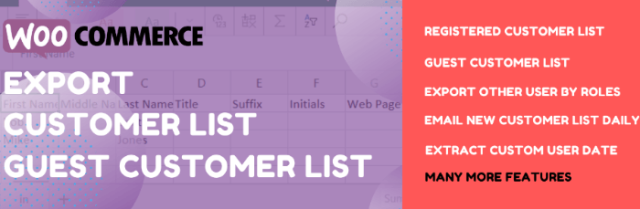

이 플러그인에는 요구 사항에 따라 데이터를 내보낼 수 있는 지정된 필드 및 기능이 함께 제공됩니다.
내보낼 행 및 고객 데이터에 따라 데이터를 내보내려고 한다고 가정합니다. 그런 다음 CSV 파일에서 보낼 데이터를 사용하여 내보내기 작업을 실행해야 합니다.
플러그인은 고객 목록에 오프라인으로 액세스하려는 상점 소유자를 위한 기능을 제공합니다.
WordPress Multisite에서 사용자를 내보내고 가져오는 방법은 무엇입니까?
WordPress 다중 사이트 설치에서 사용자를 내보내려면 단계를 수행하기 전에 몇 가지 사항을 고려해야 합니다.
네트워크의 모든 사용자를 이동할 것인지 아니면 한 사이트에서 다른 사이트로 사용자를 내보낼 것인지 확인해야 합니다.
WordPress 사용자 가져오기 및 내보내기를 위한 이 플러그인을 사용하면 네트워크에 속한 한 사이트에서 사용자를 내보낸 다음 동일한 네트워크의 다른 사이트로 가져올 수 있습니다.
WordPress 구독자 내보내기 및 가져오기
사이트에서 모든 WordPress 구독자를 내보내고 가져오려는 경우 가져오기 내보내기 WordPress 사용자 플러그인이 모든 사용자 역할을 내보냅니다.
사이트에 사용자 데이터를 저장했다면 내보내기가 더 쉬울 것입니다.
워드프레스에서 외부 사이트로 데이터를 보내기 위해 구독자를 모으기 위해 메일링 리스트 플러그인과 같은 플러그인을 사용하는 경우 거기에서 사용자를 내보내야 합니다.
대량 내보내기 사용자
사용자를 대량으로 내보내려면 사용할 수 있는 다양한 플러그인이 있습니다. 가져오기 내보내기 WordPress 사용자 플러그인을 사용하면 내보낼 레코드 번호를 지정할 수 있습니다.
한 사용자 또는 한 번에 모든 사용자의 항목을 내보내는 데 사용할 수 있습니다. 플러그인에는 한 번에 모든 사용자를 전송할 수 있는 하나의 옵션이 제공됩니다.
가져오기 및 내보내기 사용자 및 고객을 사용하여 사용자 내보내기 및 가져오기
WordPress 사용자를 가져오고 내보내려는 사람들을 위해 가져오기 및 내보내기 사용자와 고객이 올바른 방식으로 서비스를 제공합니다.
플러그인은 사용하기 쉽고 CSV 파일에서 자동으로 추가할 수 있는 사용자 지정 사용자 메타데이터가 포함되어 있습니다. 여기에 포함된 기능은 다음과 같습니다.
- WordPress 및 WooCommerce의 사용자 또는 고객과 직접 CSV 파일을 가져올 수 있습니다.
- 클릭 한 번으로 몇 초 만에 대량으로 사용자를 가져오고 내보낼 수 있습니다.
- 필터를 사용하여 데이터를 내보낼 수 있습니다.
- WooCommerce 고객으로부터 메타데이터를 가져올 수도 있습니다.
- 가져오는 동안 역할을 할당할 수 있습니다.
- 데이터 내보내기 및 가져오기에 대해 사용자에게 사용자 정의된 이메일을 보낼 수 있습니다.
- 메타데이터를 편집할 수 있습니다.
WordPress에서 사용자 내보내기
WordPress에서 사용자를 내보내려면 먼저 사용자 가져오기 및 내보내기 및 고객 플러그인을 설치하고 활성화해야 합니다. 다음은 몇 가지 간단한 단계에 따라 수행해야 하는 방법입니다.
1 단계:
WordPress 관리 영역에서 도구 > 사용자 및 고객 가져오기 및 내보내기 페이지를 확인하세요.
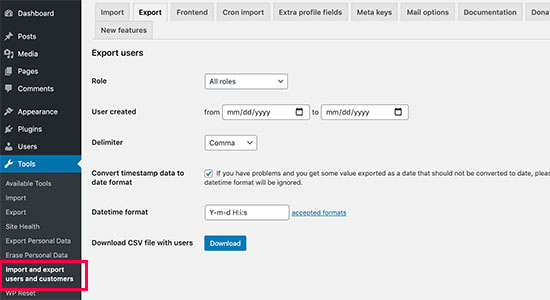
2 단계:
이제 내보내기 탭으로 전환해야 합니다.
3단계:
이 영역에서 내보낼 사용자를 선택해야 합니다. 선택한 사용자를 선택하거나 모든 사용자를 선택하여 내보낼 수 있습니다.
4단계:
플러그인에는 날짜별로 사용자를 필터링하는 옵션이 있습니다. 원하는 경우 필터를 선택합니다.
5단계:
플러그인이 사용자가 포함된 CSV 파일을 준비하고 다운로드할 수 있도록 다운로드 버튼을 클릭합니다.
WordPress 사용자 가져오기
모든 사용자를 WordPress와 다른 웹사이트로 가져오려면 플러그인을 선택해야 합니다.
먼저 WordPress와 가져오기에 사용할 해당 사이트에 플러그인을 설치해야 합니다. 그런 다음 다음 방법을 따라야 합니다. 여기 있습니다:
1 단계:
도구 > 사용자 및 고객 가져오기 및 내보내기 페이지로 이동합니다.
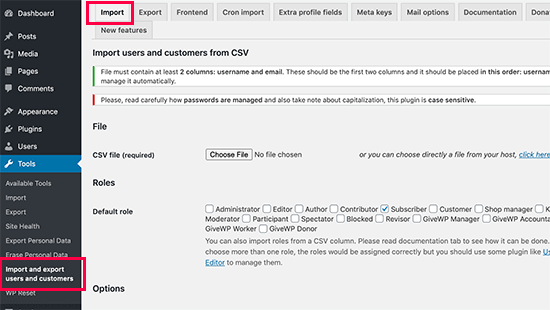
2 단계:
'가져오기' 탭으로 전환하여 단계를 따릅니다.
3단계:
'파일 선택' 버튼을 클릭하고 이전에 컴퓨터에 다운로드한 CSV 파일을 선택합니다.
가져오기에 대한 사용자 정의 설정을 원하는 경우 플러그인 설정을 구성할 수도 있습니다.
특정 사용자 역할을 선택하여 고객 가져오기 설정을 정렬할 수 있습니다. 옵션 검토가 완료되면 "가져오기 시작" 버튼을 클릭합니다.
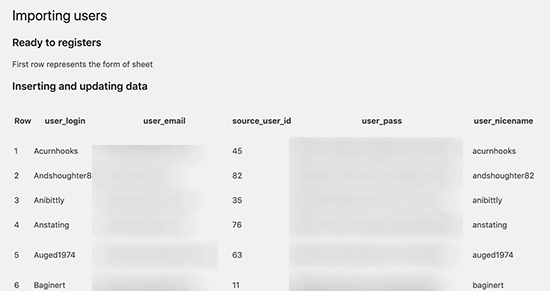
사용자> 모든 사용자 페이지를 방문하여 작업을 완료한 후 가져온 사용자를 볼 수 있습니다.
가져온 사용자에게 이메일 보내기:
사용자 계정을 이동하려는 경우 내보내기 작업을 알려야 할 필요성을 느낄 수 있습니다.
이 플러그인을 사용하면 가져오기 작업을 수행하는 동안 쉽게 할 수 있습니다. 사용자 정의 메시지로 이메일을 변경할 수도 있습니다. 방법은 다음과 같습니다.
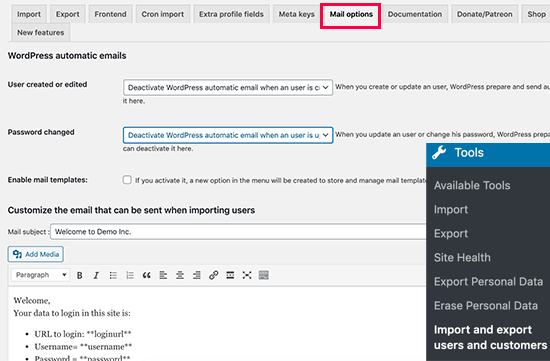
1 단계:
도구 > 사용자 및 고객 가져오기 및 내보내기 페이지로 이동합니다.
2 단계:
메일 옵션 탭으로 전환하십시오.
플러그인은 이제 이메일 형식으로 사용자에게 로그인에 대한 세부 정보를 보낼 것입니다. 그러나 이 작업을 선택하기 전에 WordPress 사이트에서 이메일 알림을 보낼 수 있는지 확인하십시오.
그들이 이 이메일을 받는 이유를 편의를 위해 더 자세한 내용과 함께 이메일에 자신의 메시지를 통합할 수 있습니다.
결론:
WordPress 사용자 가져오기 및 내보내기에 대한 이 기사가 작업에 도움이 되기를 바랍니다. 간단한 작업 수행을 위해 위에서 언급한 단계를 사용하십시오.
사용자에게 알리지 않고 식사를 하지 않도록 하십시오. 데이터를 전송하기 전에 허가를 받으십시오. 모든 작업을 쉽게 수행할 수 있는 올바른 플러그인을 선택하세요.
